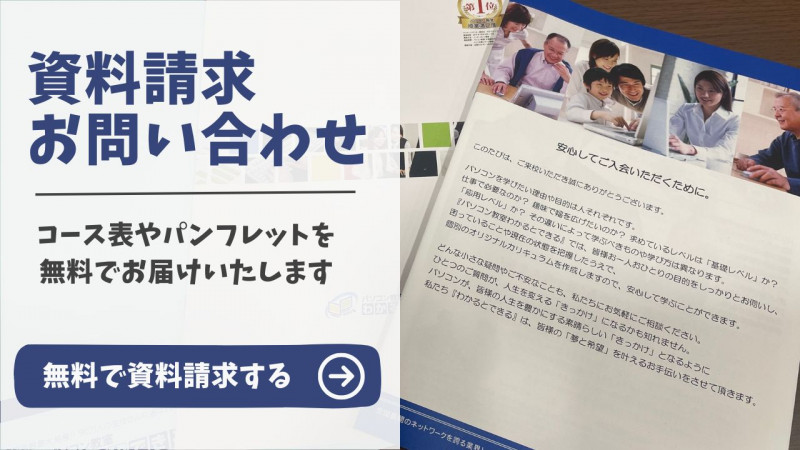Wordで画像が動かせない?そんな時は「文字列の折り返し」で解決!【Word入門編】

さいたま市北区宮原町周辺にお住まい&通勤・通学されている皆さま、こんにちは!
パソコン教室わかるとできるステラタウン大宮校です!
Wordで文書を作っているときに画像を挿入したら、
「あれ?画像が動かない…」
「好きな場所に置けない…」
と困ったことはありませんか?
これは画像の配置方法が「行内」になっていることが原因です。
「行内」配置とは、画像が文字と同じように1つの文字として扱われる状態です。
この設定では、画像は文章の中に固定されてしまい、マウスで自由に動かすことができません。
そんなときは「文字列の折り返し」機能を使うと、画像を好きな位置に動かすことができます!
✅画像をクリックしてレイアウトオプションを表示する
画像をクリックすると、右上に「レイアウトオプション」という小さなアイコンが表示されます。ごれは画像の配置を変更するためのボタンです。
✅「文字列の折り返し」スタイルを選ぶ
アイコンをクリックすると、いくつかのスタイルが表示されます。
「行内」以外に設定すると、画像が文字の流れから独立し、マウスで自由に動かせるようになります。
また、「詳細表示」を選ぶと、画像と文字の距離(余白)や位置の詳細設定をすることができ、画像と文章のばあランスをを細かく調整することができるようになります。
見やすい文書作成には必須!「文字列の折り返し」機能
この機能を使えば、画像を文書の中で自然に配置することができ、見た目もスッキリ!
報告書や案内文など、ビジネス文書でも活躍します。Wordを便利に使いこなす第一歩としてぜひ、覚えておいてください!
次回は、この「文字列の折り返し」7種類の違いについてご紹介いたします!
わかるとできるでは【Word入門編】で学習できます!
今回ご紹介した「文字列の折り返し」については「Word入門編」講座で学習することができます。
Wordを初めて学習する方、基礎からしっかり学習したい方におすすめです。
まずはお気軽にお問い合わせください
「パソコンを買いたいけど使えるのか不安」という初心者の方から、「パソコンの資格をとって就職に役立てたい」という上級者の方まで、安心してあなたの「やりたい」を実現できます。
また、IT教育だけでなく、ビジネスや趣味に関する講座も豊富に取り揃えておりますので、生徒さまの幅広いご要望にお応えできます。
まずはお気軽に問い合わせくださいね!

![]()
パソコン教室わかるとできる ステラタウン大宮校
🏢 〒331-0812 埼玉県さいたま市北区宮原町1-854-1 ステラタウン イトーヨーカドー棟3F
📞 048-654-8643
🚉 JR宇都宮線「土呂駅」無料シャトルバス5分(徒歩12分)
🚆 埼玉新都市交通ニューシャトル「加茂宮」駅より徒歩7分